Utilizar a opção Anular envio no webmail Otenet.gr

A opção de anular o envio de uma mensagem de correio electrónico é uma funcionalidade que permite retirar a mensagem depois de a enviar, para que possa fazer as edições adequadas, adicionar um anexo ou deixar de a enviar.
Infelizmente, o Otenet.gr não oferece qualquer funcionalidade do tipo "anular o envio" ou "anular o envio" na sua interface.
Mas há boas notícias! O Otenet.gr suporta IMAP, pelo que pode aceder à funcionalidade "anular envio" através de um cliente de correio electrónico como o Mailbird.
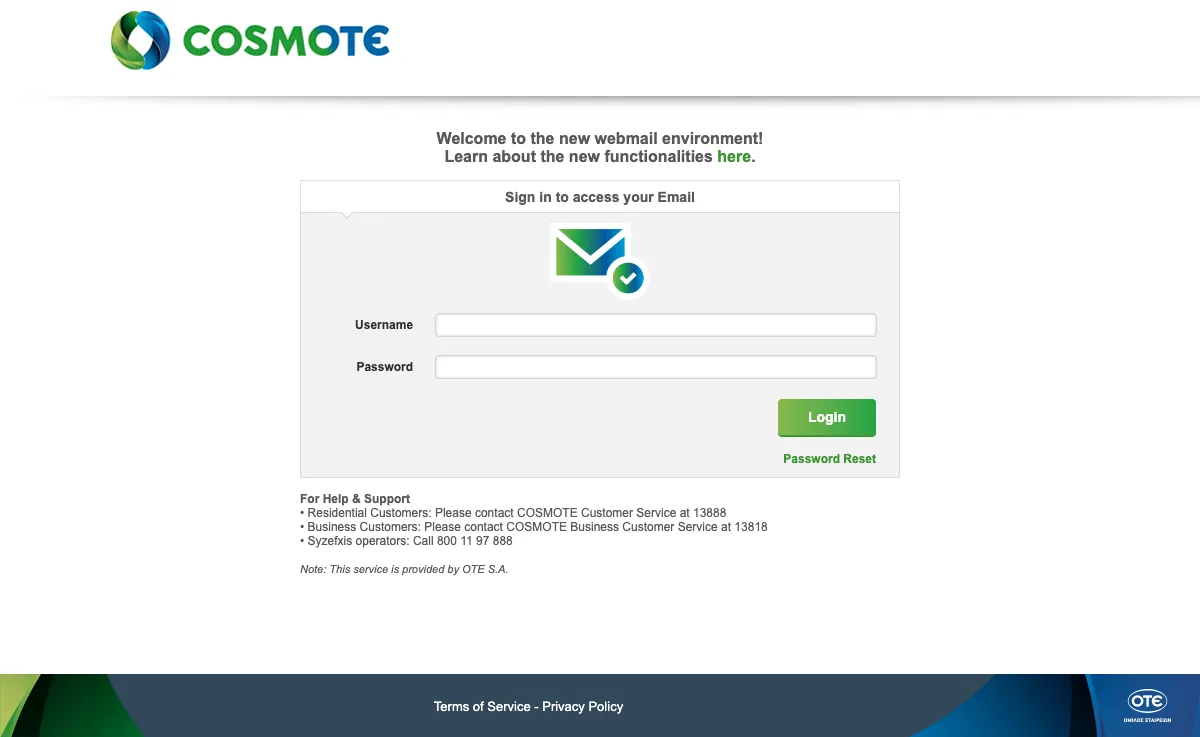
Como cancelar o envio de uma mensagem de correio electrónico enviada por Otenet.gr
Para aceder à funcionalidade "anular envio" de correio electrónico com o seu Otenet.gr, basta seguir os passos descritos abaixo. Poderá experimentar esta funcionalidade no Mailbird gratuitamente.
-
Download and install Mailbird
O Mailbird é um cliente de correio electrónico para ambiente de trabalho que é muito prático para gerir vários endereços, quer na sua caixa de entrada unificada, quer separadamente. É compatível com a maioria dos fornecedores de correio electrónico, pelo que pode impulsionar praticamente qualquer tipo de conta com funcionalidades únicas, como a opção de cancelar o envio de mensagens de correio electrónico.
Assim, o primeiro passo é transferir e instalar a aplicação no seu ambiente de trabalho. -
Adicionar a sua conta Otenet.gr
Inicie a aplicação Mailbird e adicione o seu nome, endereço Otenet.gr e palavra-passe. Em seguida, aguarde a configuração das definições do servidor (ou faça-o manualmente com estas instruções). Mais tarde, poderá adicionar mais contas no menu Definições.

-
Ir para o separador Composição nas Definições
Neste separador, pode escolher o período de tempo em que a funcionalidade de correio electrónico "anular envio" funciona. Por predefinição, a funcionalidade está definida para 15 segundos, mas também pode prolongar este período até 30 segundos.
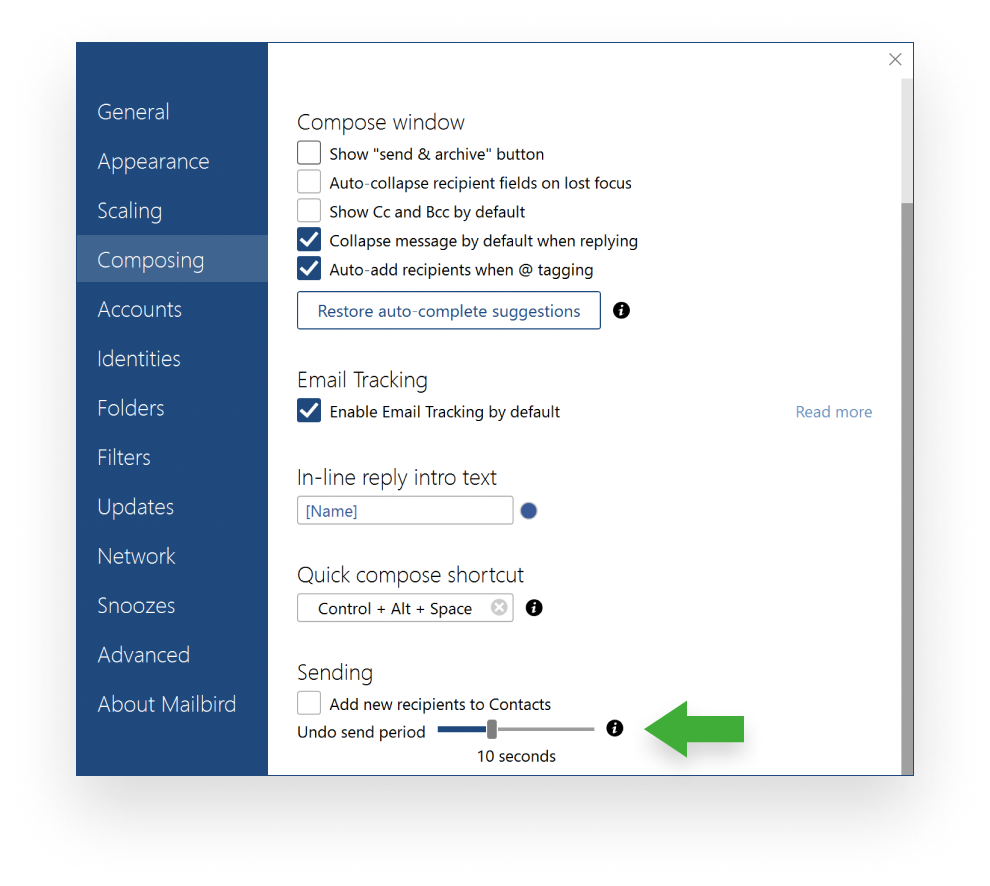
Como funciona a funcionalidade de anulamento de envio
Se clicar no botão Anular, a mensagem volta para os rascunhos.
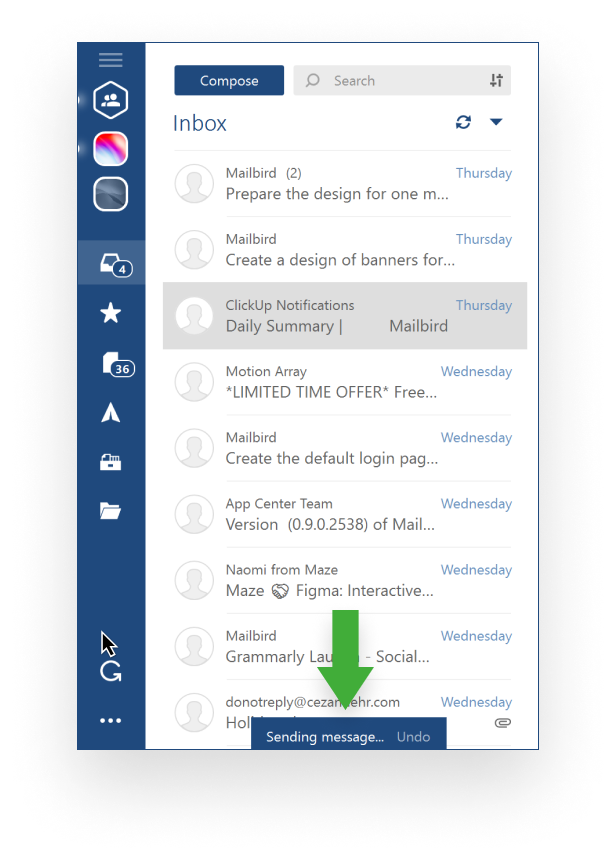
Pode encontrá-la na pasta relevante e alterá-la de qualquer forma necessária antes de a enviar novamente. Em alternativa, pode eliminá-la e criar uma nova mensagem.

